最高の AI 写真背景除去ツールは何ですか?

人々は背景を手動で削除するのに多くの時間を費やしており、AI は必ずしも主張するほどの魔法ではありません。
このチュートリアルでは、グラデーション マップを使用して Photoshop で高コントラストの白黒写真を瞬時に変換する方法を説明します。写真を白黒に変換する方法はたくさんありますが、グラデーション マップは高速で使いやすく、優れた結果が得られるため、最も優れた方法の 1 つです。この記事では、グラデーション マップの使い方と、グラデーション マップが白黒写真に高いコントラストを与える秘密について説明します。
グラデーションマップ vs. Photoshop の彩度を下げるコマンド
グラデーション マップが白黒写真でどれほど効果的であるかを実際に確認するには、写真から色を簡単に削除できる Photoshop の彩度を下げるコマンドと比較してください。グラデーション マップと彩度を下げるコマンドはどちらも基本的にワンクリック ソリューションなので、どちらが写真を白黒に変換するのに優れているかを見てみましょう。
まず、Desaturate コマンドから始めます。レイヤー パネルでは、画像が背景レイヤーに表示されます。
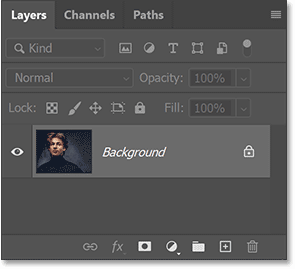
新しいレイヤーアイコンを下にドラッグして、背景レイヤーのコピーを作成します。
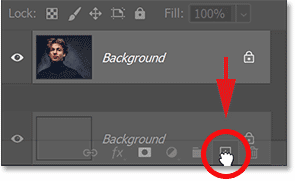
次に、コピーの名前(バックグラウンド コピー)をダブルクリックします。
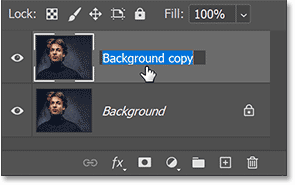
そして名前をDesaturated に変更しました。承認するにはEnter キー(Win) / Return キー(Mac)を押します:
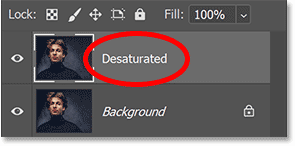
色を削除するには、メニューバーの「イメージ」メニューに移動し、「調整」に移動します。
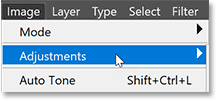
次に、[彩度を下げる] コマンドを選択します。
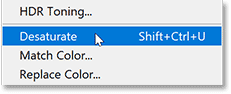
Photoshop は画像から色を即座に削除し、白黒を残します。
しかし、結果は感動的なものではありませんでした。暗い影や明るいハイライトが存在せず、素晴らしい白黒画像に期待される高いコントラストが生まれます。代わりに、色のない画像のように見えます。
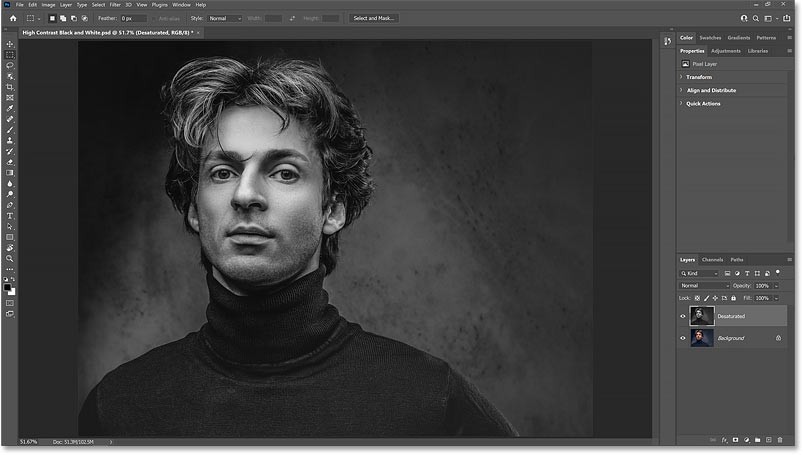
グラデーションマップを使用して画像を白黒に変換する方法
それでは、Desaturate コマンドの結果と Gradient Map を使用した場合の結果を比較してみましょう。
表示アイコンをクリックして、彩度を下げたレイヤーをオフにします。
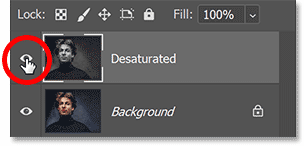
ステップ1:Photoshopの前景色と背景色をリセットする
グラデーション マップを追加する前に、ツールバーで前景色と背景色がデフォルトで設定され、前景色が黒、背景が白になっていることを確認します。
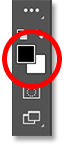
その理由は、デフォルトでは、グラデーション マップは現在の前景色と背景色に基づいてグラデーションを使用するためです。したがって、色が別の色に設定されている場合は、上にある小さなリセットアイコンをクリックしてください。または、キーボードの D (dèault) キーを押します。
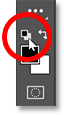
ステップ2: グラデーションマップ調整レイヤーを追加する
次に、グラデーション マップを追加するには、レイヤーパネルに戻り、下部にある新しい塗りつぶしまたは調整レイヤーアイコンをクリックします。
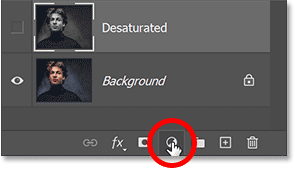
リストからグラデーション マップ調整レイヤーを選択します。
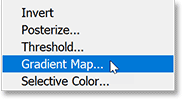
すぐに、より暗い影、より明るいハイライト、そして全体的に詳細度が高い、コントラストがはるかに高い白黒画像が得られます。
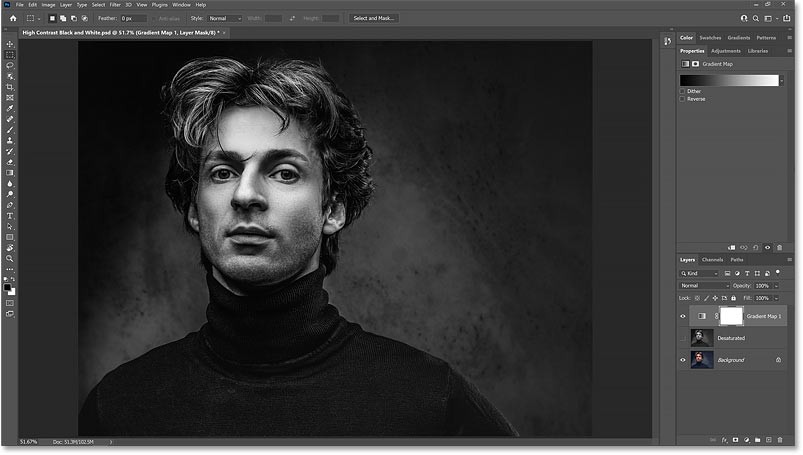
結果を比較する
以下は、彩度を下げるコマンド (左) とグラデーション マップ (右) の結果の比較です。
同じ時間がかかっているにもかかわらず、グラデーション マップの白黒バージョンの方が見栄えが良いことが簡単にわかります。コントラストが高ければ画像がより目立つようになり、モデルの顔や髪の毛のディテールが鮮明になり、セーターや背景の質感もより鮮明になります。
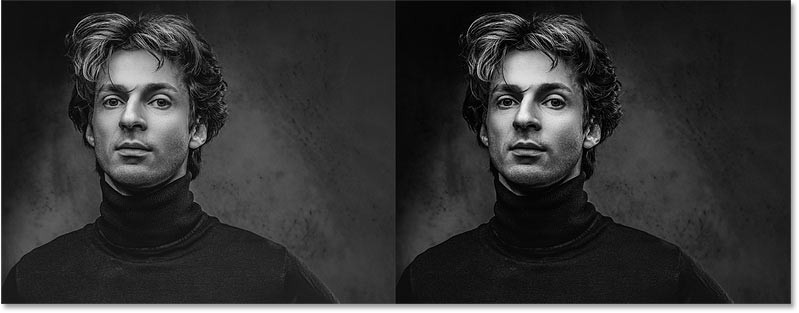
グラデーション マップはどのようにして画像を白黒に変換するのでしょうか?
では、グラデーション マップはなぜ高コントラストの白黒画像を作成するのに効果的なのでしょうか?実は理由は2つあります。最初の理由は、グラデーション マップの仕組みによるものです。グラデーション マップは、画像内の元の色を取得し、それをグラデーションの色に置き換えます。
プロパティパネルでは、グラデーション マップが使用しているグラデーションが表示されます。デフォルトでは、このグラデーションは前景色と背景色に基づいているため、黒と白にリセットする必要があります。
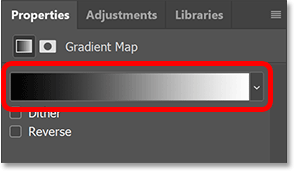
グラデーション マップは、明るさに基づいて色を置き換えます。黒から白へのグラデーションを使用しているため、画像内の最も暗い色は黒または濃い灰色に置き換えられます。現在入手可能な最も明るい色は白またはライトグレーです。そして、中間の明るさの色には、グラデーションの中間トーンによるグレーの色合いが加わります。
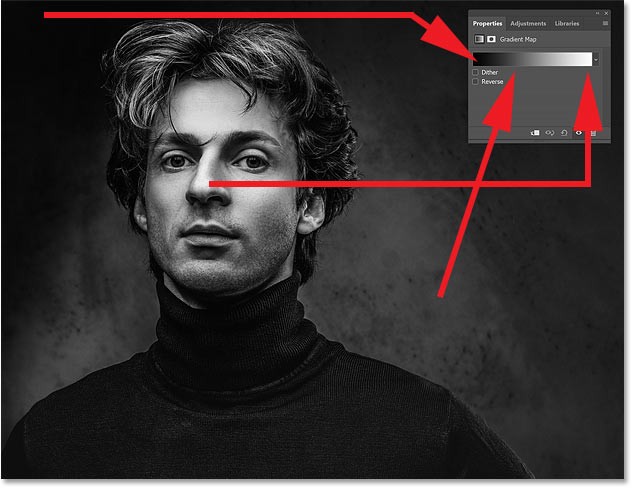
グラデーション マップはなぜ高コントラストの画像を生成するのでしょうか?
そのため、グラデーション マップを追加すると、画像は白黒に変換されます。しかし、なぜ白黒画像のコントラストはそれほど高いのでしょうか?グラデーション マップのコントラストが彩度を下げたバージョンよりも高いだけでなく、元の画像よりも高いのはなぜですか?その理由は、グラデーション エディターに存在するオプションのためです。
グラデーションエディターを開く
グラデーション エディターを開くには、プロパティパネルでグラデーションをクリックします。
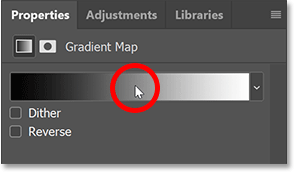
滑らかさのオプション
グラデーション エディターのグラデーション プレビュー バーのすぐ上に、 [滑らかさ]というオプションがあります。デフォルトでは、滑らかさは100%に設定されています。つまり、Photoshop はグラデーション内の異なる色、またはこの場合は異なるグレーの色合い間の遷移をスムーズにしようとしているのです。
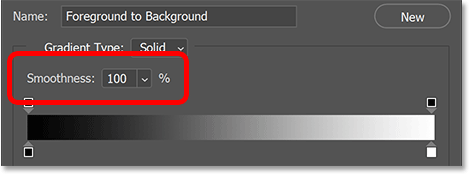
滑らかさはコントラストにどのように影響しますか?
ただし、このスムージング機能により、グラデーションのコントラストも高まります。暗い色調を黒に近づけ、明るい色調を白に近づけることで、暗い色調と明るい色調の差を大きくします。これにより、白黒画像に高いコントラストの外観が与えられます。
Smoothness を 0% に下げると画像がどうなるか見てみましょう。
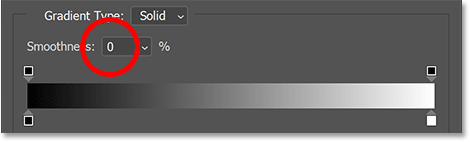
高いコントラストが失われ、白黒画像は Desaturate コマンドの結果に似たものになりました。
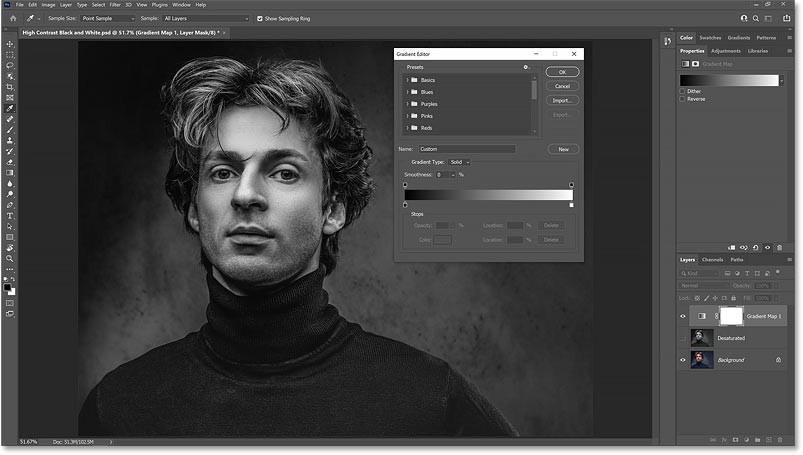
ただし、滑らかさを 100% に戻すと、より高いコントラストが戻ります。
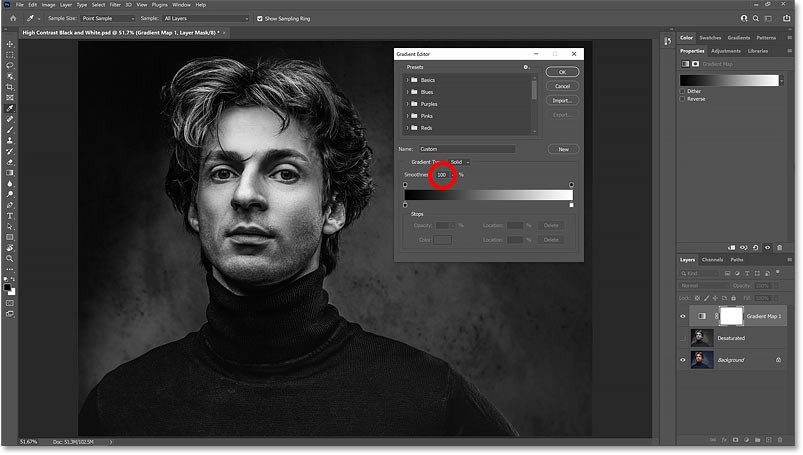
暗い部分と明るい部分を拡大・縮小する
滑らかさの値を増減するときにグラデーション プレビュー バーに注意を払うと、グラデーションに何が起こるかを実際に確認できます。滑らかさを 100% に設定すると、左側の最も暗い色合いと右側の最も明るい色合いが中間調に向かって内側に広がることに注目してください。
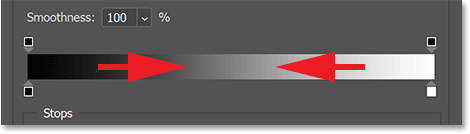
しかし、滑らかさの値を下げると、最も暗い色合いと最も明るい色合いが端の方に押し戻され、中間調が明るくなります。滑らかさを 0% にすると、黒から白への遷移がより自然になります。
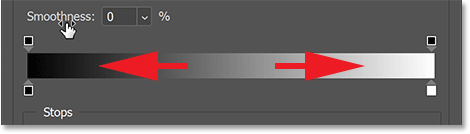
今のところ、滑らかさを 0% のままにして、「OK」をクリックしてグラデーション エディターを閉じます。
以下は、彩度を下げたバージョン (左) と、滑らかさを 0% に設定したグラデーション マップ (右) の比較です。滑らかさを下げてグラデーション マップの利点を排除したため、2 つのバージョンはより似たように見えますが、グラデーション マップの方がまだ少し見栄えが良いです。

もちろん、グラデーション マップを使用する目的は、高いコントラスト効果を得ることです。したがって、グラデーション エディターを再度開き、滑らかさを 100% にリセットします。次に、「OK」をクリックして閉じます。さて、コントラストの高い白黒画像に戻りましょう。
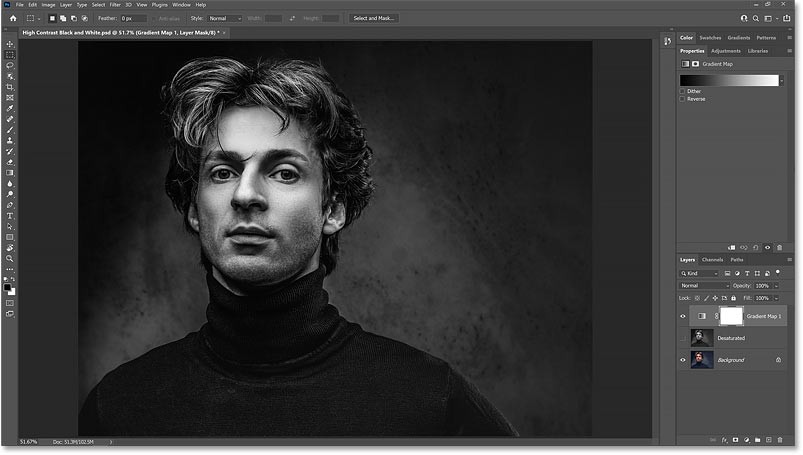
グラデーション マップによってコントラストの高い白黒写真が作成される理由がわかります。ただし、グラデーション マップを使用するには、前景色と背景色がデフォルトに設定されていることを確認してください。まだ設定されていない場合は、キーボードのDを押します。次に、レイヤーパネルで、新しい塗りつぶしまたは調整レイヤーアイコンをクリックし、グラデーションマップを選択すれば完了です。
しかし、グラデーション マップは、画像を白黒に変換する以上の機能を提供します。画像にクリエイティブなカラー効果を追加するのにも最適です。
人々は背景を手動で削除するのに多くの時間を費やしており、AI は必ずしも主張するほどの魔法ではありません。
このチュートリアルでは、Adobe Photoshop を使用して写真を簡単に鉛筆スケッチに変換する方法を説明します。
Photoshop のシンプルなチャンネルベースの保護方法を知るまでは、画像のサイズ変更を非常に面倒に感じていた人がたくさんいました。
Photoshop を使用して画像にポスター効果をすばやく簡単に追加し、限られたインク色で印刷されたポスターのクラシックな外観を再現します。
Photoshop を第 2 の選択肢にする AI 写真編集ツールは数多くあり、AI 機能は複雑な Photoshop を習得しなくても写真を編集できる便利なツールです。
Photoshop 2025 には、新しい AI ツール、よりスマートな選択、そしてこれまで必要だとは思わなかった機能が搭載されています。
このチュートリアルでは、Adobe Photoshop を使用して画像にモノクロカラー効果を簡単に追加する方法について説明します。
このチュートリアルでは、Photoshop でキャンバス スペースとドロップ シャドウを写真に追加して、シンプルでありながらスタイリッシュな写真の境界線を作成する方法を説明します。
Adobe のレンズぼかしツールを使用すると、写真を簡単に確認して、写真に深みとフォーカスを加えることができます。
アプリ内に隠れている Photoshop アクションは、AI を必要とせずにワークフローを高速化することを目的とした、人気の写真編集ツールの人気の機能です。
Lightroom と Adobe Photoshop はどちらも最も優れた写真編集ツールですが、多くのプロが両方を併用している一方で、アマチュア写真家の場合は Lightroom のみが必要です。
このチュートリアルでは、Adobe Photoshop を使用して、1 枚の写真を撮影し、その中に同じ写真の小さく切り取られたバージョンがあるような錯覚を作り出すことで、クールなピクチャ イン ピクチャ効果を作成する方法を説明します。
Generative Workspace は、Adobe Max 2024 で発表された主要な AI 機能の 1 つです。Generative AI の画像とファイルの新しいホームになります。
Adobe の Generative AI「Firefly」を搭載した Generative Fill を使用すると、選択範囲を描画し、いくつかの単語を入力してボタンをクリックするだけで、誰でも写真にリアルな水面反射効果を加えることができます。
このチュートリアルでは、Adobe Photoshop の「貼り付け」コマンドを使用して、画像をコピーし、別の画像の選択範囲に貼り付ける方法を説明します。
この記事では、ハードドライブが故障した場合に、アクセスを回復する方法をご紹介します。さあ、一緒に進めていきましょう!
一見すると、AirPodsは他の完全ワイヤレスイヤホンと何ら変わりません。しかし、あまり知られていないいくつかの機能が発見されたことで、すべてが変わりました。
Apple は、まったく新しいすりガラスデザイン、よりスマートなエクスペリエンス、おなじみのアプリの改善を伴うメジャーアップデートである iOS 26 を発表しました。
学生は学習のために特定のタイプのノートパソコンを必要とします。専攻分野で十分なパフォーマンスを発揮できるだけでなく、一日中持ち運べるほどコンパクトで軽量であることも重要です。
Windows 10 にプリンターを追加するのは簡単ですが、有線デバイスの場合のプロセスはワイヤレス デバイスの場合とは異なります。
ご存知の通り、RAMはコンピューターにとって非常に重要なハードウェア部品であり、データ処理のためのメモリとして機能し、ノートパソコンやPCの速度を決定づける要因です。以下の記事では、WebTech360がWindowsでソフトウェアを使ってRAMエラーをチェックする方法をいくつかご紹介します。
スマートテレビはまさに世界を席巻しています。数多くの優れた機能とインターネット接続により、テクノロジーはテレビの視聴方法を変えました。
冷蔵庫は家庭ではよく使われる家電製品です。冷蔵庫には通常 2 つの部屋があり、冷蔵室は広く、ユーザーが開けるたびに自動的に点灯するライトが付いていますが、冷凍室は狭く、ライトはありません。
Wi-Fi ネットワークは、ルーター、帯域幅、干渉以外にも多くの要因の影響を受けますが、ネットワークを強化する賢い方法がいくつかあります。
お使いの携帯電話で安定した iOS 16 に戻したい場合は、iOS 17 をアンインストールして iOS 17 から 16 にダウングレードするための基本ガイドを以下に示します。
ヨーグルトは素晴らしい食べ物です。ヨーグルトを毎日食べるのは良いことでしょうか?ヨーグルトを毎日食べると、身体はどう変わるのでしょうか?一緒に調べてみましょう!
この記事では、最も栄養価の高い米の種類と、どの米を選んだとしてもその健康効果を最大限に引き出す方法について説明します。
睡眠スケジュールと就寝時の習慣を確立し、目覚まし時計を変え、食生活を調整することは、よりよく眠り、朝時間通りに起きるのに役立つ対策の一部です。
レンタルして下さい! Landlord Sim は、iOS および Android 向けのシミュレーション モバイル ゲームです。あなたはアパートの大家としてプレイし、アパートの内装をアップグレードして入居者を受け入れる準備をしながら、アパートの賃貸を始めます。
Bathroom Tower Defense Roblox ゲーム コードを入手して、魅力的な報酬と引き換えましょう。これらは、より高いダメージを与えるタワーをアップグレードしたり、ロックを解除したりするのに役立ちます。




























